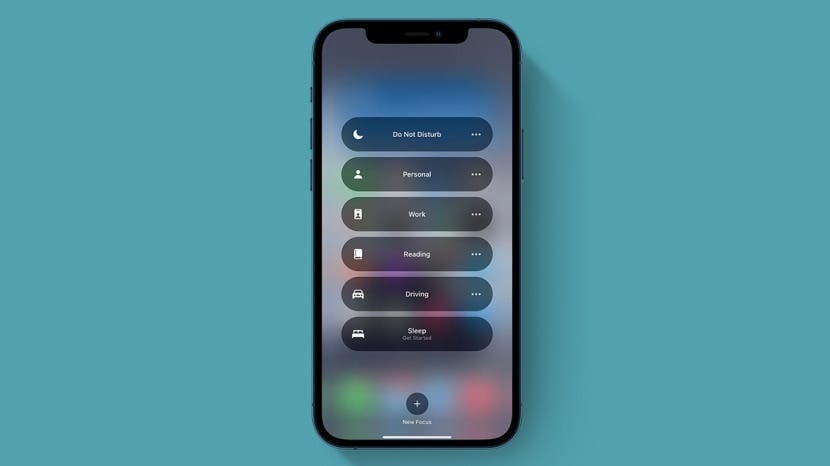
Focus в iOS 15 позволяет настраивать множество различных режимов, чтобы определять, когда и от кого вы будете получать уведомления. Но что происходит, когда режим фокусировки не работает должным образом: пропускать уведомления, не получать уведомления, которые вы хотели, не показывать уведомления, когда ваш телефон разблокирован. Давайте рассмотрим, что вы можете сделать с этими типичными проблемами режима фокусировки.
Прыгать в:
- Почему я получаю уведомления на других устройствах?
- Почему я получаю уведомления от некоторых приложений?
- Включен неправильный режим фокусировки?
- Почему мне все еще звонят некоторые люди?
- Почему я получаю "зависящие от времени" уведомления?
- Почему проходят повторные звонки?
- Почему я получаю беззвучные уведомления на экране блокировки?
- Режим фокусировки не включен, когда он должен быть
Почему я получаю уведомления на других устройствах?
Если вы по-прежнему получаете уведомления на других устройствах при включенном режиме фокусировки, возможно, вы отключили общий доступ к другим устройствам. Если этот параметр включен, ваши настройки Focus будут доступны на всех устройствах Apple, в которые вы вошли, используя свой Apple ID. Чтобы узнать больше о новых функциях iOS 15, подпишитесь на нашу
Совет дня Новостная рассылка.- Открытым Настройки.
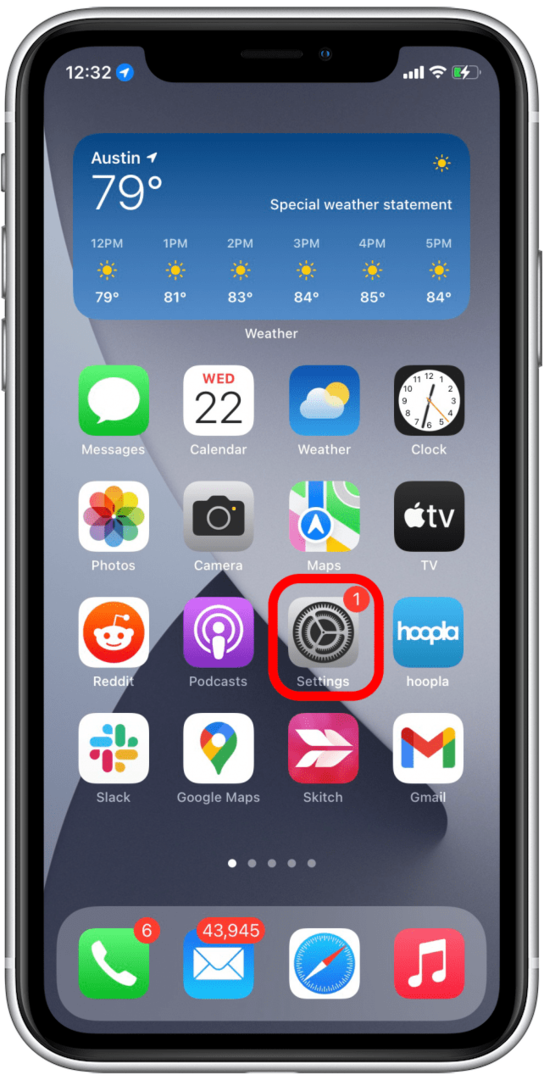
- Выбирать Фокус.

- Переключать Поделиться на разных устройствах на.
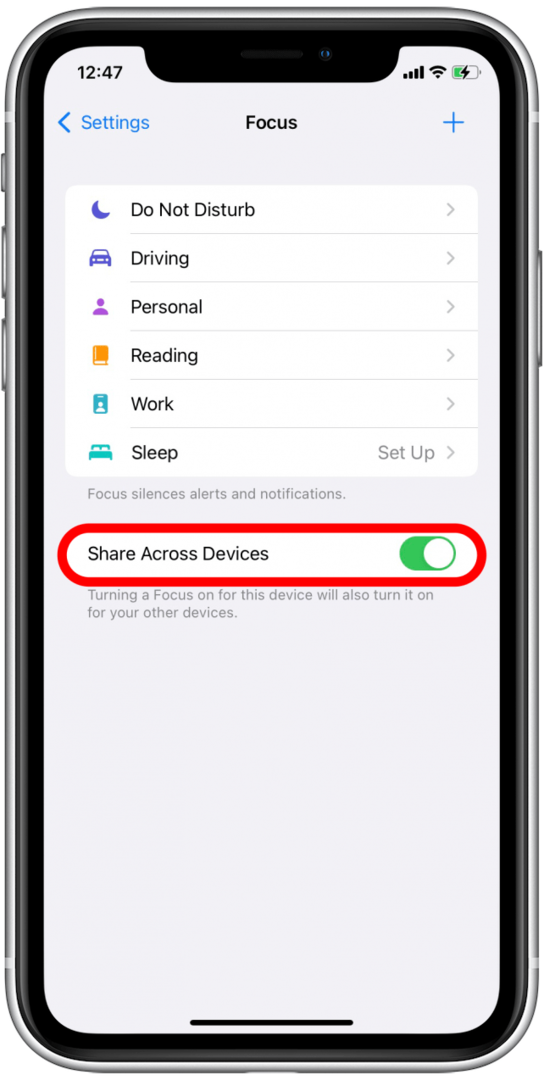
Если вы не хотите, чтобы настройки режима фокусировки были общими для всех ваших устройств Apple, вы можете отключить этот параметр.
Почему я получаю уведомления от некоторых приложений?
Когда вы настраиваете новый режим фокусировки, ваш iPhone может предлагать приложения для «белого списка», то есть приложения, которые могут отправлять вам уведомления даже при включенном режиме фокусировки. Если вы не удалили эти приложения при настройке или позже, они все равно смогут отправлять вам уведомления. Когда вы настраиваете режим Focus, у вас также могут быть приложения из белого списка, для которых вы больше не хотите получать уведомления. Вот как удалить приложения из белого списка режима фокусировки:
- Откройте настройки и выберите Фокус.

- Выберите режим фокусировки, который хотите отредактировать.

- Нажмите Программы под Разрешенные уведомления.

- Чтобы удалить приложение, коснитесь значка приложения под Разрешенные приложения.
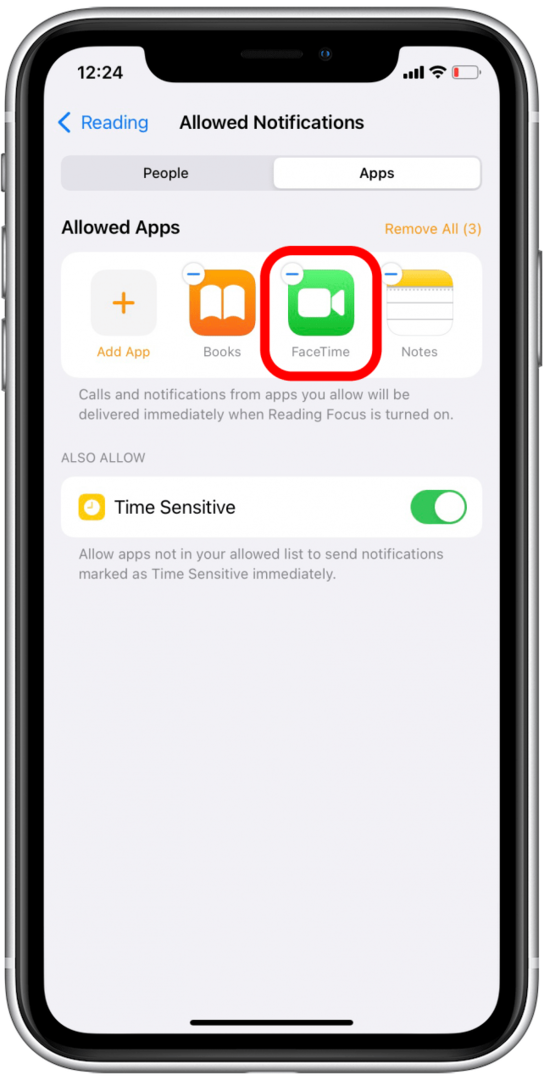
- Чтобы удалить все приложения, коснитесь Убрать все.
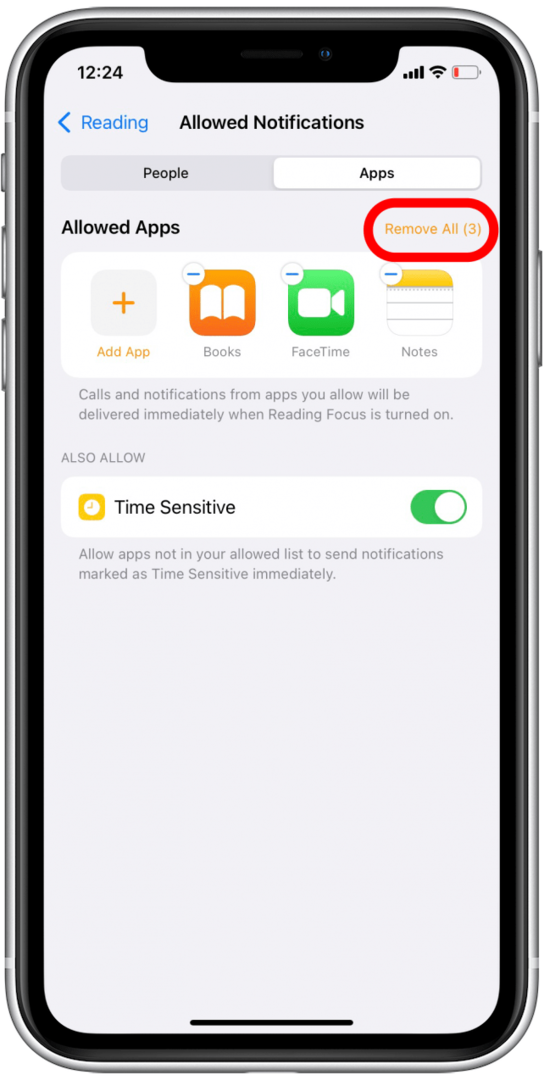
Возможно, вам придется повторить это для всех режимов фокусировки, в которых вы все еще получаете уведомления приложений.
Включен неправильный режим фокусировки?
Наличие нескольких различных настраиваемых режимов фокусировки дает вам большую гибкость, но также может немного сбивать с толку. Если вы получаете неожиданные уведомления, вы можете проверить, включен ли у вас правильный режим фокусировки. Чтобы проверить, включен ли у вас правильный режим фокусировки:
- Проведите от правого верхнего угла экрана, чтобы открыть Центр управления.
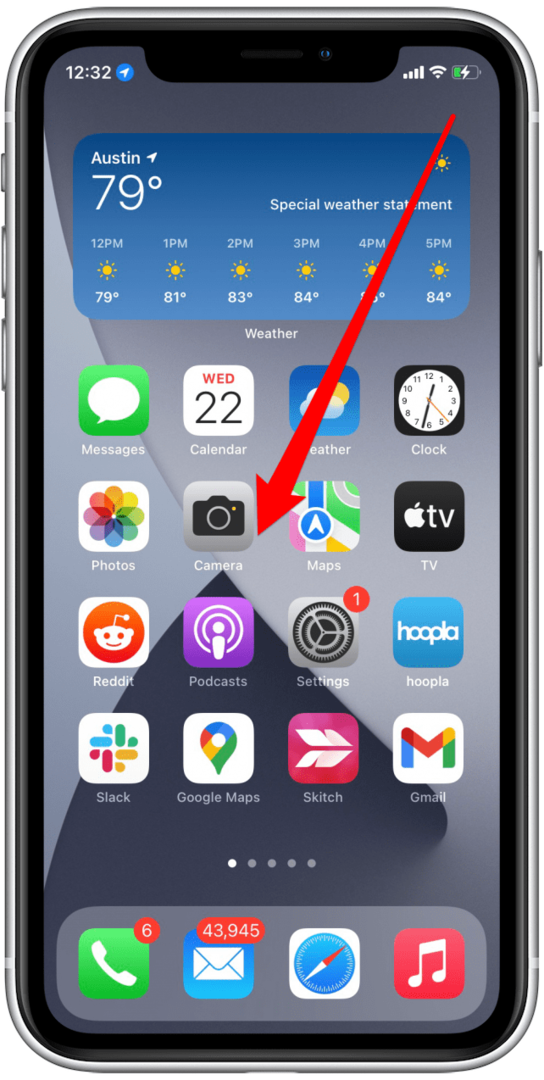
- Нажмите Фокус.
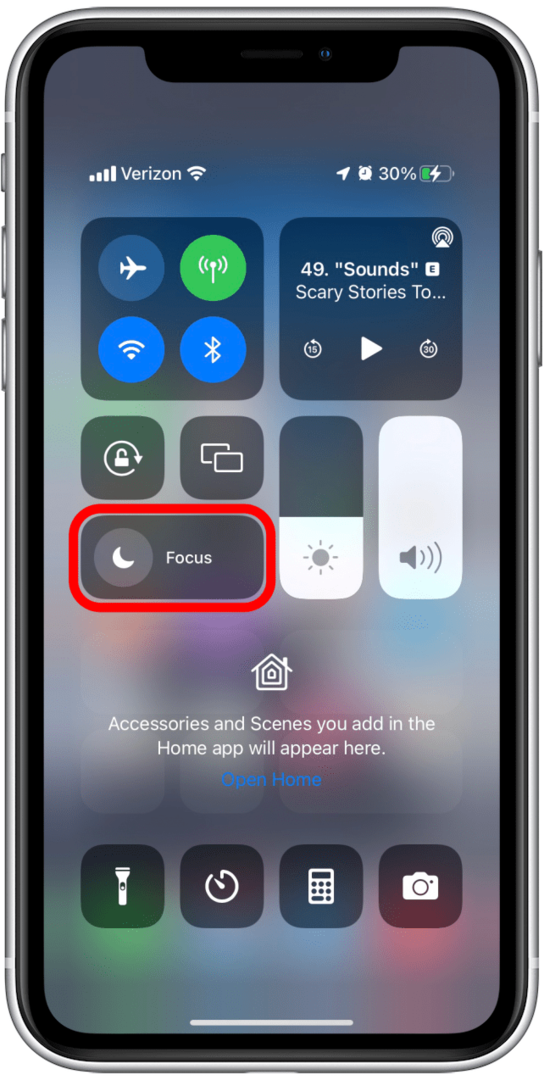
- Посмотрите, какой режим фокусировки выделен. Если это не тот режим, который вы ожидали, вы можете переключиться на другой режим фокусировки.
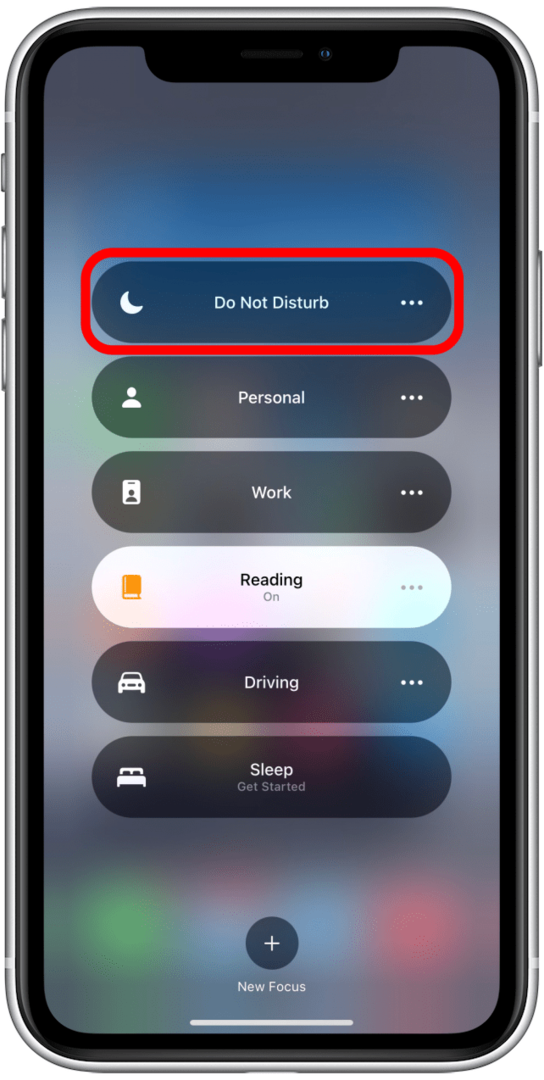
- Чтобы проверить настройки режима фокусировки, коснитесь значок еще справа от режима фокусировки.
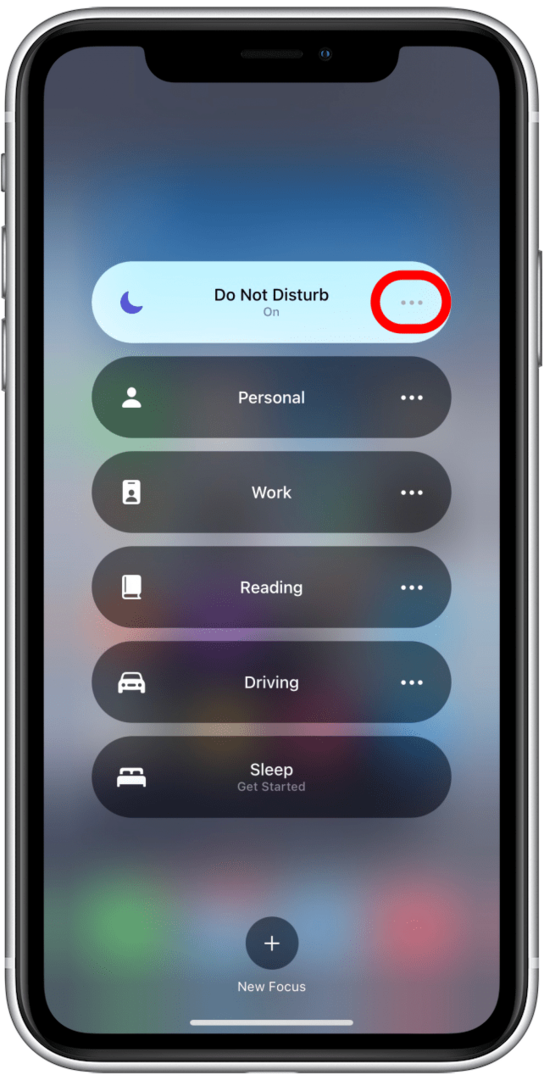
- Нажмите Настройки.
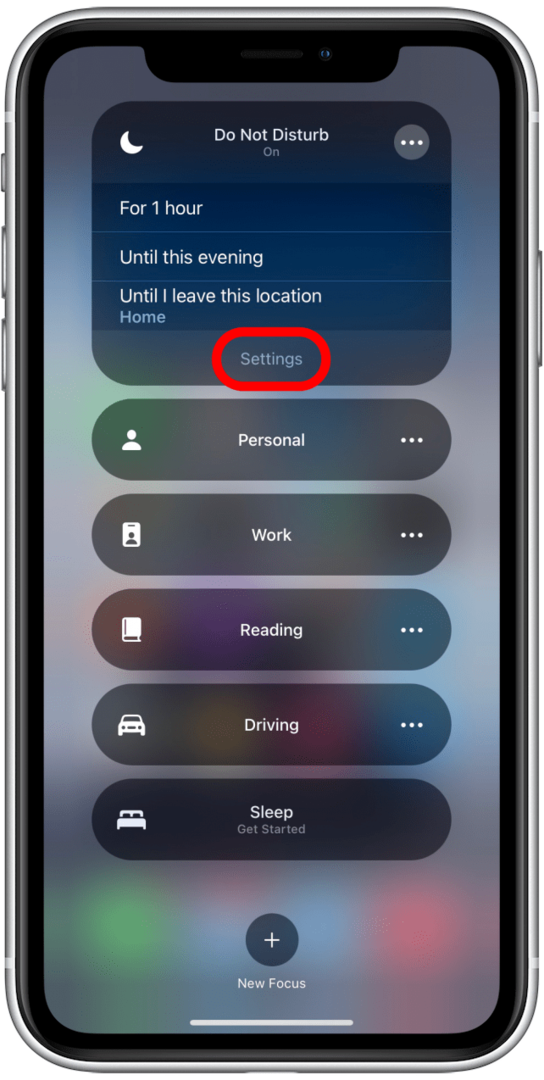
Оттуда вы можете видеть и настраивать, какие уведомления разрешены в этом режиме фокусировки, а также добавлять или изменять автоматизацию и другие параметры.
Почему мне все еще звонят некоторые люди?
Если вы не добавляли «Разрешенных людей» при настройке режима фокусировки, вы все равно могли разрешить звонки из избранного. Возможно, вы даже не заметили, что делаете это:
Вот как отключить вызовы из избранного в Focus.
- Открытым Настройки и выберите Фокус.

- Выберите режим фокусировки, который хотите отредактировать.

- Нажмите Люди под Разрешенные уведомления.
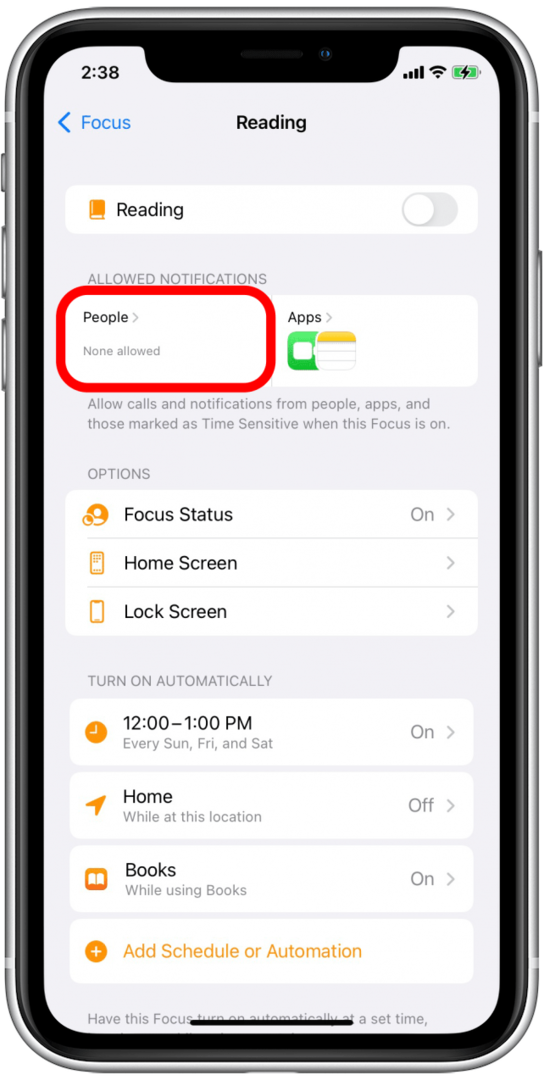
- Нажмите Звонки от под Также разрешить.
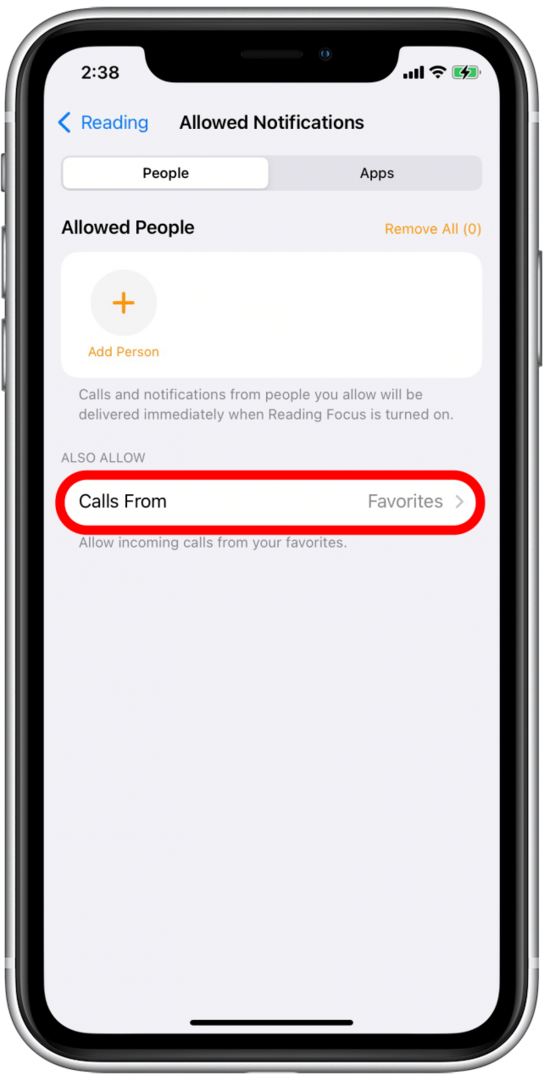
- Нажмите Никто.
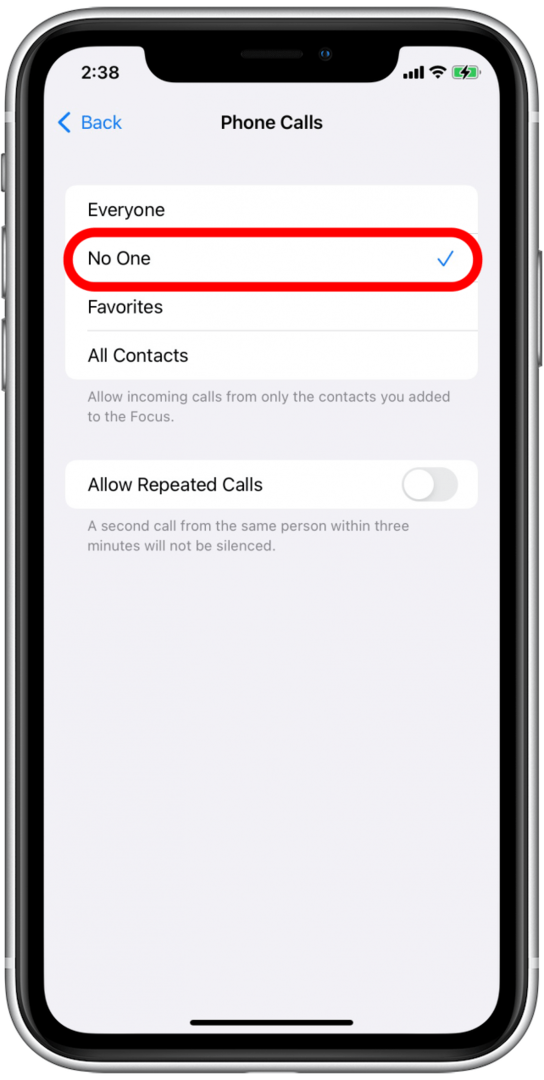
Почему я получаю "зависящие от времени" уведомления?
Если ваш режим фокусировки не работает должным образом, потому что он все еще отправляет вам уведомления, о которых вы не просили, вы могли разрешить временные уведомления во время настройки. Уведомления, чувствительные ко времени, - это уведомления, которые могут повлиять на вас напрямую или потребовать немедленных действий. внимание, например, когда посылка доставлена или в вашем банке произошла подозрительная активность учетная запись.
Поскольку эти уведомления часто имеют решающее значение, будьте осторожны при их отключении в режиме фокусировки. Apple посоветовала разработчикам очень разумно подходить к тому, какие типы уведомлений они считают чувствительными ко времени, поэтому вы не должны получать уведомления с низким приоритетом таким образом. Тем не менее, разработчики могут установить, какие уведомления могут выходить из режима фокусировки как чувствительные ко времени, поэтому, если вы получать менее важные уведомления в режиме фокусировки, вот как вы можете включить уведомления с учетом времени выключенный:
- Открытым Настройки и выберите Фокус.

- Выберите фокус, который хотите отредактировать.

- Нажмите Программы.
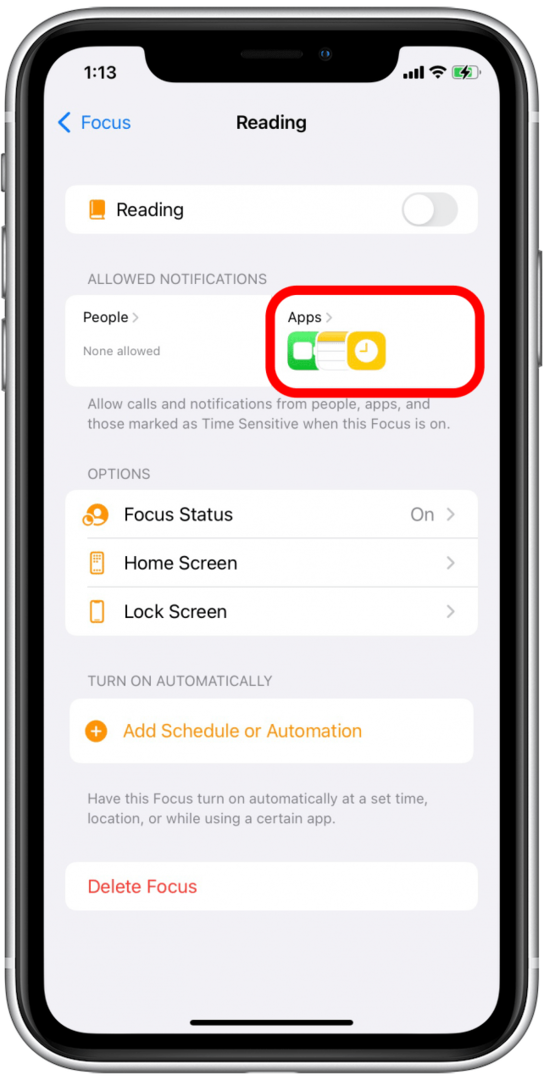
- Переключать Чувствительный ко времени выключенный.
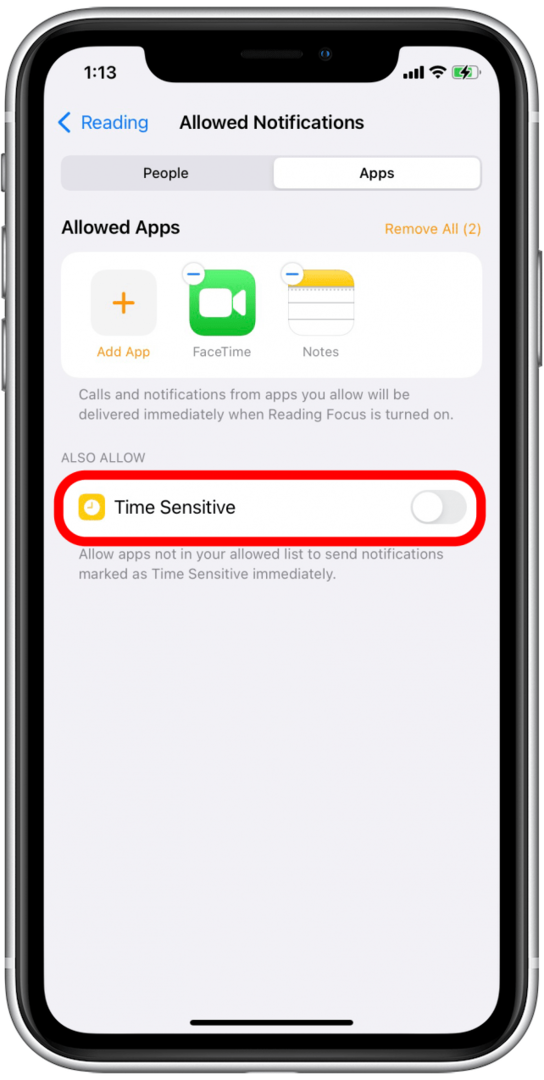
Почему проходят повторные звонки?
Подобно тому, как Apple создала способ для уведомлений, чувствительных ко времени, проходить через режим фокусировки, она также создала предохранительный клапан на случай, если кому-то понадобится связаться с вами в чрезвычайной ситуации. Если у вас включен этот параметр, когда кто-то звонит вам несколько раз в течение трех минут, его звонок прерывается в режиме фокусировки. Если у вас есть контакты, которые, как правило, имеют либеральное определение термина «чрезвычайная ситуация», вы также можете отключить этот параметр.
- Открытым Настройки и выберите Фокус.

- Выберите режим фокусировки, который хотите отредактировать.

- Нажмите Люди в разделе Разрешенные уведомления.
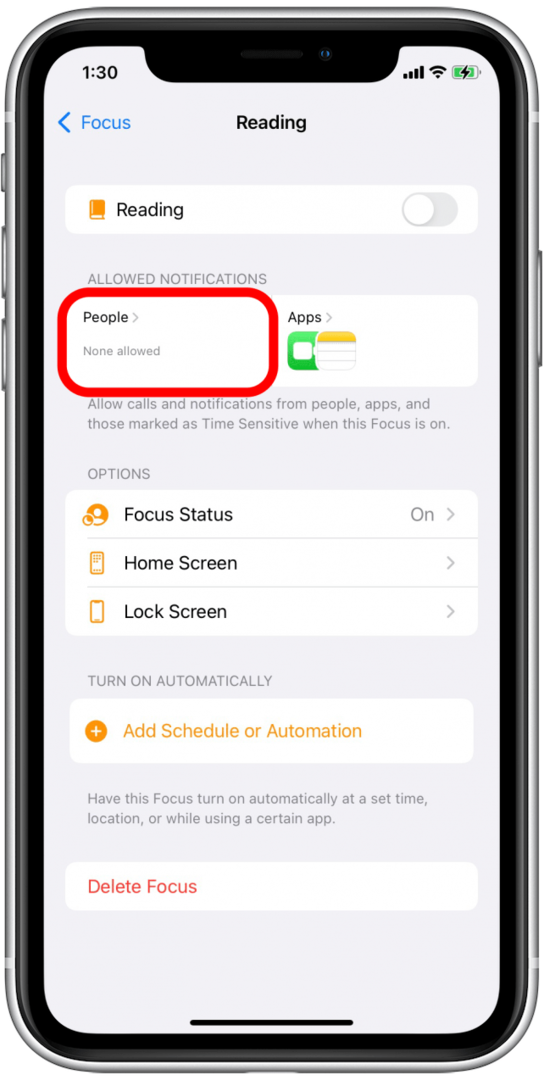
- Нажмите Звонки от под Также разрешить.
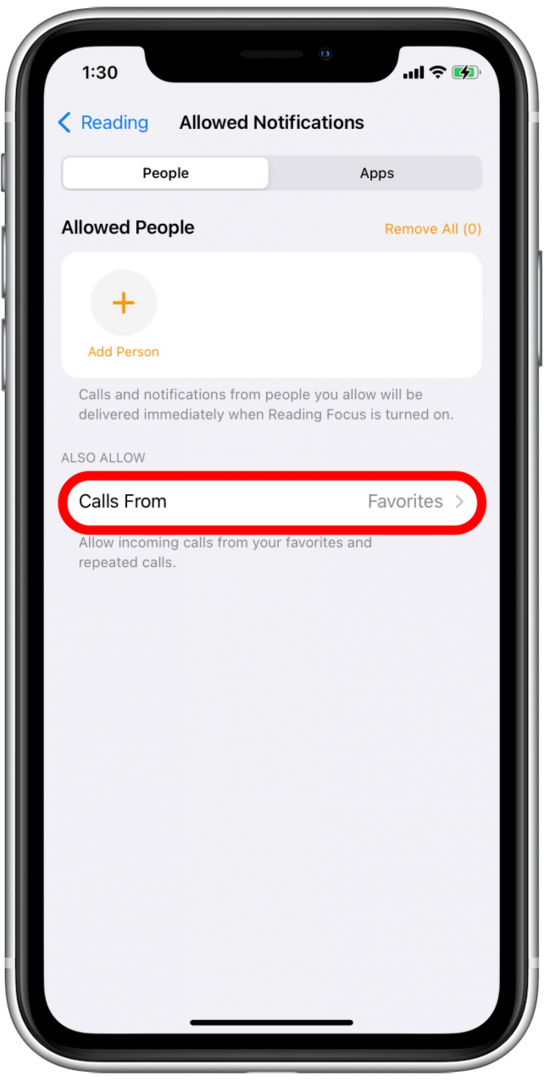
- Переключать Разрешить повторные звонки выключенный.
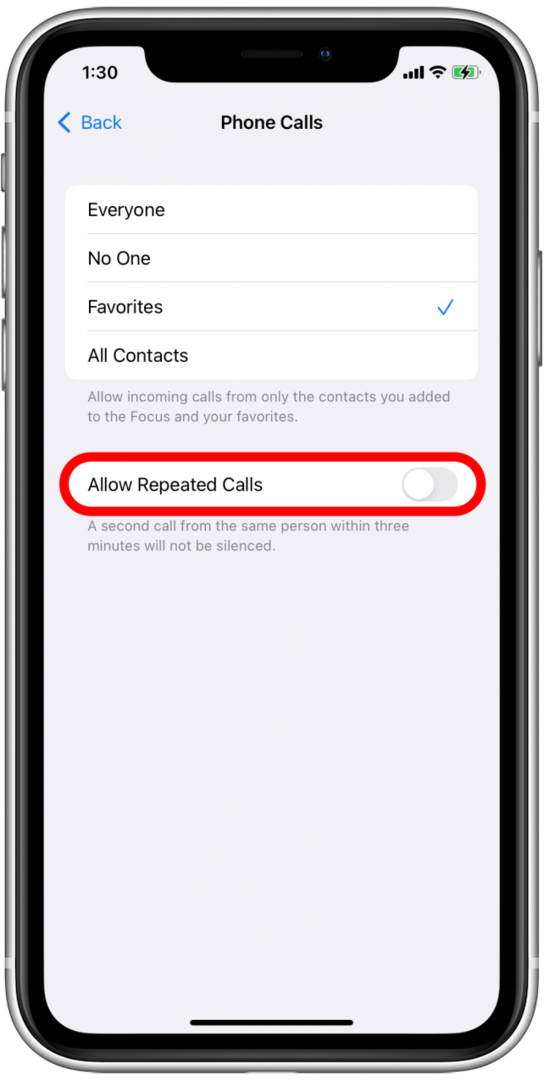
Почему я получаю беззвучные уведомления на экране блокировки?
Если вы видите уведомления на экране блокировки, но не слышите звук уведомления, когда вы телефон заблокирован и находится в режиме фокусировки, возможно, вы разрешили показывать на экране блокировки в режиме фокусировки настройки.
- Открытым Настройки и выберите Фокус.

- Выберите режим фокусировки, который хотите отредактировать.

- Нажмите Экран блокировки.
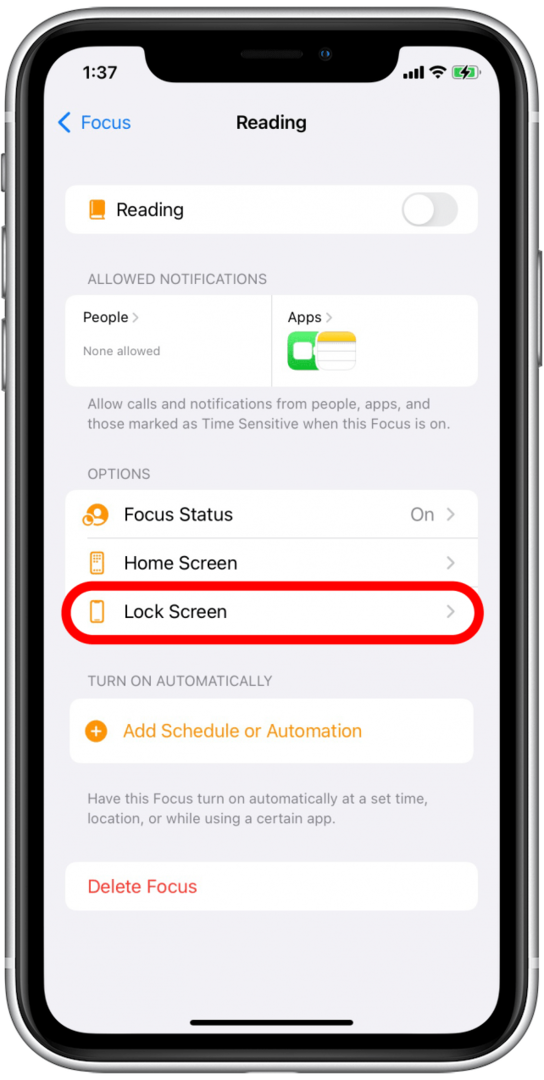
- Выключить Показать на экране блокировки под Беззвучные уведомления.
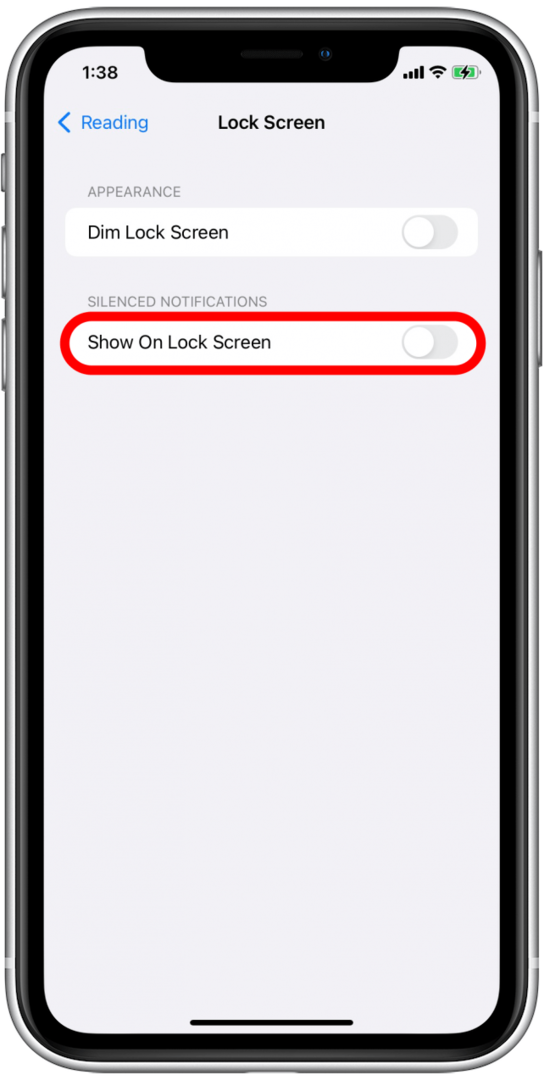
Режим фокусировки не включен, когда он должен быть
- Открытым Настройки и выберите Фокус.

- Выберите режим фокусировки, который хотите отредактировать.

- Под Включите автоматически, вы увидите каждую автоматизацию, которую вы добавили в этот режим фокусировки. Если вы хотите изменить расписание, местоположение или приложение, которое активирует этот режим фокусировки, коснитесь автоматизации и внесите любые изменения, которые хотите.
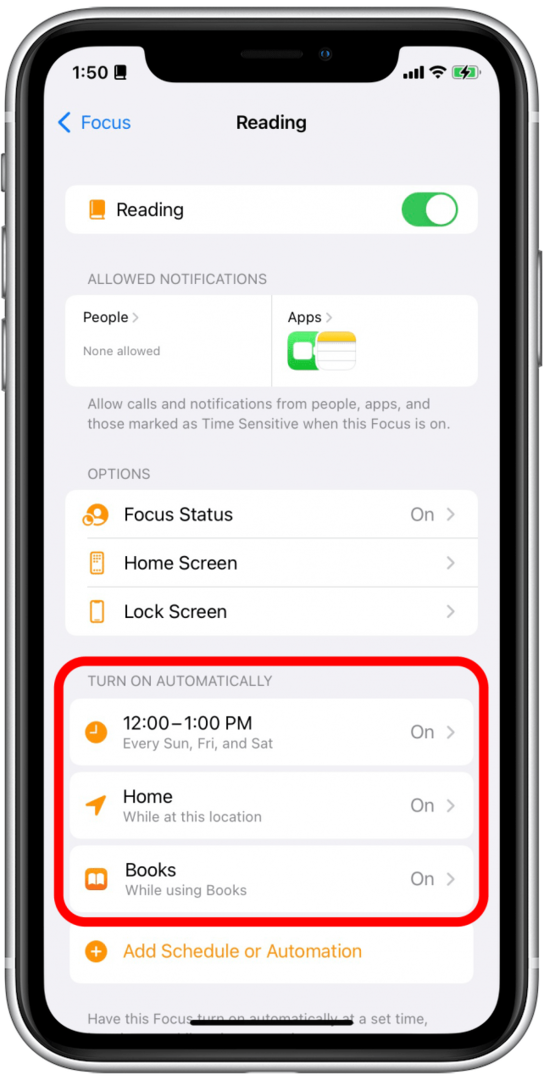
- Убедитесь, что автоматизация включена.
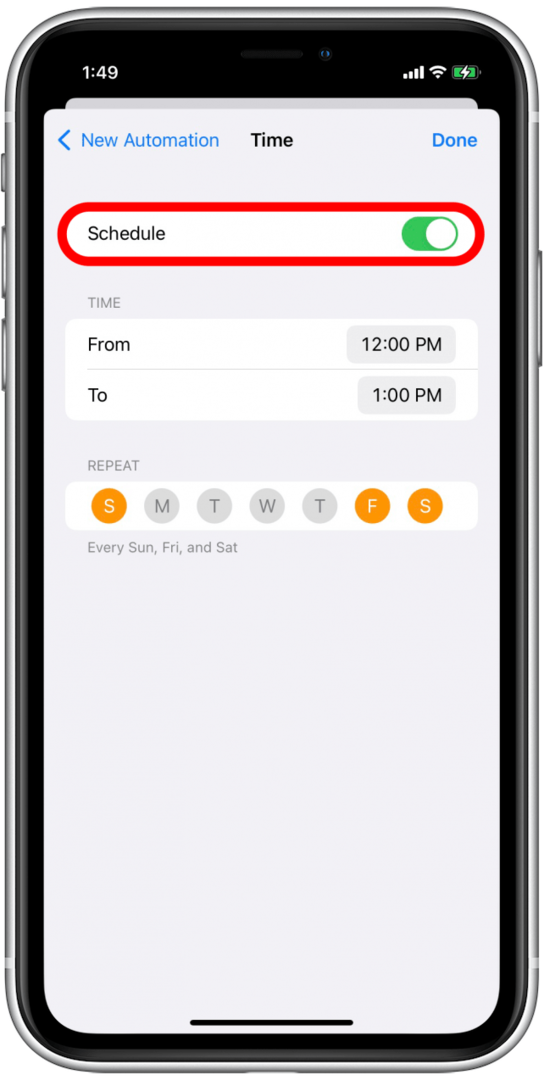
Я надеюсь, что это руководство помогло решить проблемы, которые у вас возникли с режимом фокусировки. Если у вас возникли другие проблемы с режимом фокусировки, вам может потребоваться перезагрузите или перезагрузите ваш iPhone или обратитесь в службу поддержки Apple за дополнительными инструкциями. Если у вас есть проблема с режимом фокусировки, которую вы здесь не видите, сообщите нам об этом в комментариях.